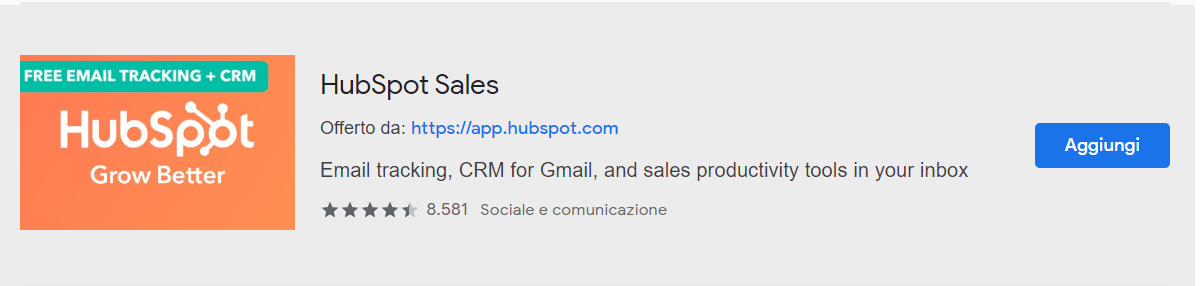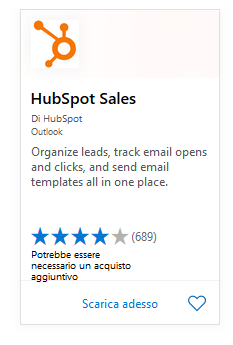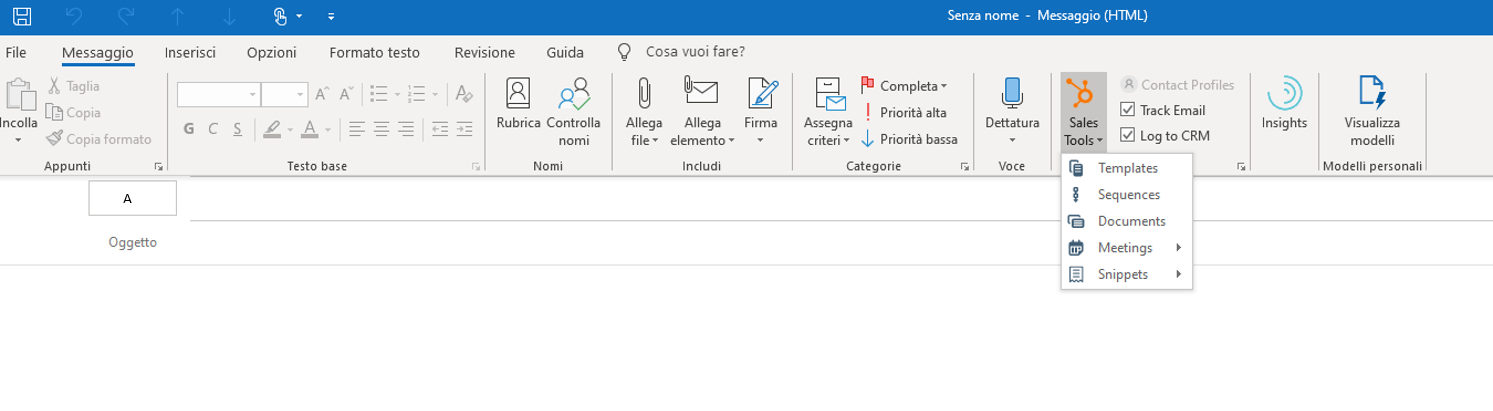Che bello sarebbe se le email inviate a potenziali clienti venissero tracciate anche nel CRM, vero? Grazie ai componenti aggiuntivi HubSpot Sales Office 365 o HubSpot Sales Outlook desktop e all'estensione HubSpot Sales Chrome per Gmail puoi accedere agli strumenti per la vendita messi a disposizione da HubSpot direttamente dalla tua casella di posta. Installarli è semplicissimo, segui questi passaggi.
HubSpot è il software all-in-one che ti permette di gestire da un'unica piattaforma tutto il tuo Marketing, Sales e addirittura Service. La sua enorme forza sta anche nella possibilità di integrarsi con moltissimi altri tool e tra questi ci sono ovviamente anche Outlook, Office 365 e Gmail. Già in questo articolo avevo presentato le funzionalità più utili di HubSpot, ora vediamo perché integrare questi plugin e come farlo.
HubSpot plugin Gmail/Outlook: Perché installarli?
Installare l'estensione per Gmail o i componenti aggiuntivi per Office 365 e Outlook è davvero una manna dal cielo, perché ti permette innanzitutto di tenere traccia, in tempo reale, delle email inviate e ricevute, aggiornando in automatico la scheda anagrafica del contatto nel CRM. Infatti, le email che invii da Outlook o tramite account su GSuite vengono caricate direttamente sul CRM. Se il destinatario è già presente nel tuo database, l'email comparirà nel CRM all'interno della timeline di quel contatto; se ti risponde, anche l'email di risposta verrà loggata nel CRM.
In secondo luogo, puoi inviare dalla tua casella di posta:
- Documenti. Navigando sul tuo account HubSpot nella sezione Sales > Documents puoi caricare tutti i documenti che servono a te e ai tuoi colleghi venditori, per avere un'unica library accessibile a chi vuoi dalla quale pescare il materiale da allegare nelle comunicazioni con i prospect.
- Sequenze. In HubSpot Automation > Sequences, puoi creare delle email predefinite da inviare in automatico e in sequenza a quei contatti che manifestano un determinato comportamento, per esempio non rispondono alle tue telefonate. Il tool delle Sequences ti permette inoltre di definire i tempi di invio tra una comunicazione e l'altra e si stoppa nel momento in cui il contatto risponde alla tua email o compie l'azione richiesta, per esempio fissa un appuntamento dal link che gli hai inviato.
- Template. Salva le email dal contenuto ripetitivo come modello di email, template appunto. Trovi questo tool in HubSpot da Conversations > Templates e all'occorrenza basta prendere il modello di email che ti serve, eventualmente personalizzare e aggiustare il contenuto in base al destinatario, e con un clic hai inviato la tua email.
- Snippet. Navigando in HubSpot da Conversations > Snippets puoi creare e salvare brevi blocchi di testo che puoi utilizzare all'interno di email, nelle conversazioni via chat oppure nelle note relative a quel contatto.
Una bella comodità avere tutti questi strumenti di HubSpot senza dover uscire dal programma che usi per l'invio della posta.
Come installare HubSpot Sales per Gmail
Vai sullo store di Google Chrome e cerca l’estensione HubSpot Sales. Clicca su aggiungi e segui i passaggi richiesti, tra cui il login al tuo account HubSpot.
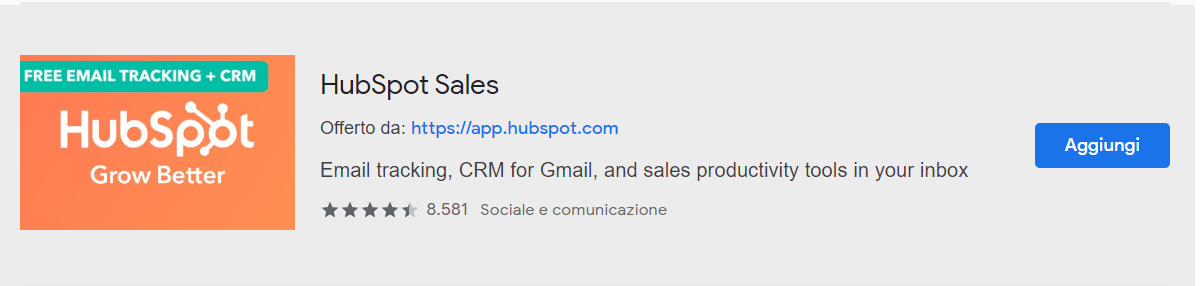
Come detto sopra, con questa estensione hai accesso ai template, documenti e sequenze di HubSpot direttamente da Gmail. Puoi anche ricevere notifiche a video sulle email tracciate, che ti avvisano in tempo reale quando un utente ha aperto o cliccato una tua email.
Come installare HubSpot Sales Office 365
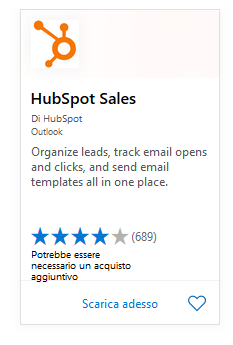
Per l'installazione di questo componente aggiuntivo devi avere uno di questi account Office 365: Business Premium, Business Essentials o Personal. Vai su Microsoft AppSource e cerca HubSpot Sales, clicca su scarica adesso e segui i passaggi indicati.
Una volta installato avrai accesso ai template, documenti e sequenze di HubSpot direttamente dalla tua casella di posta Outlook.
Quest'operazione può essere fatta anche a livello centralizzato dall'amministratore che collegherà automaticamente tutti gli utenti.
Come installare HubSpot Sales Outlook desktop
Prima di installare questo componente aggiuntivo, ti consiglio di verificare i requisiti di sistema.
Una volta installato correttamente, riavvia Outlook e accedi ad HubSpot con le tue credenziali.
Ed ecco che nella tua casella di posta avrai a disposizione l'icona di HubSpot Sales dalla quale accedere per utilizzare template, documenti e sequenze come visto sopra.
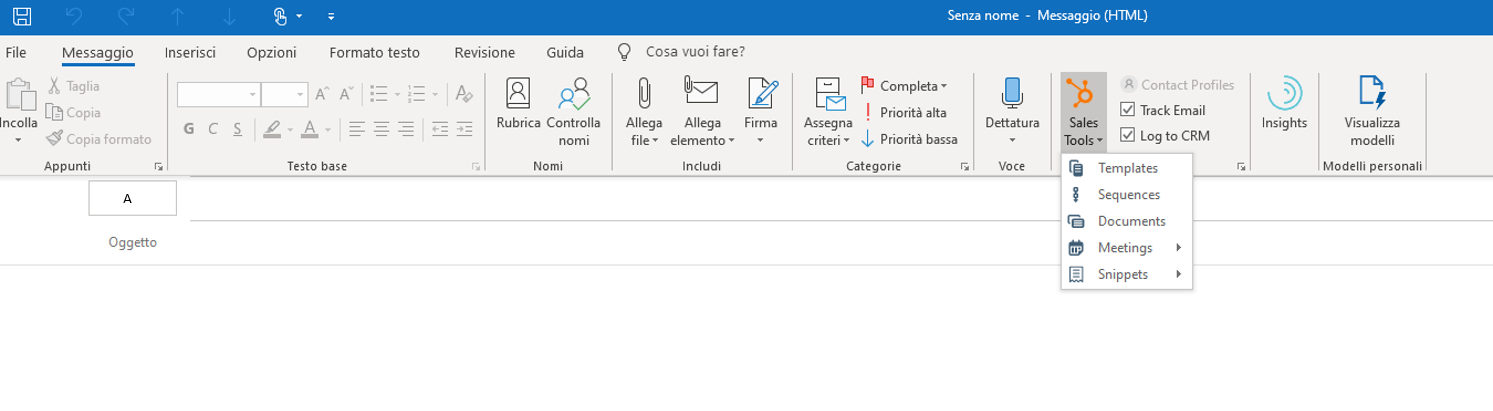
Vuoi conoscere meglio HubSpot? Scopri tutte le sue funzionalità scaricando questa guida.
 15 mag , 2020 |
15 mag , 2020 |
 2 minuti
2 minuti
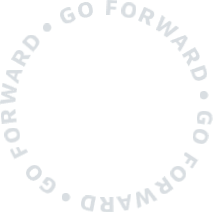

 BRAND
BRAND
 Legal
Legal
 DEVELOPMENT
DEVELOPMENT